在使用google浏览器上网时,经常需要输入各种账号和密码。为了方便下次快速登录,让google浏览器记住密码是一个不错的选择。本文将详细介绍如何在google浏览器中设置记住密码的功能。
首先,打开google浏览器,在右上角可以看到一个由三个垂直点组成的图标,通常被称为“更多操作”或“菜单”按钮。点击这个图标,在下拉菜单中找到并点击“设置”选项。
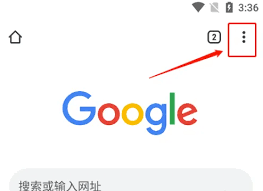
进入设置界面后,会看到一系列选项,这些选项按照不同的功能分类排列。为了找到密码管理功能,需要向下滚动页面,直到看到“高级”选项。点击“高级”以展开更多设置。
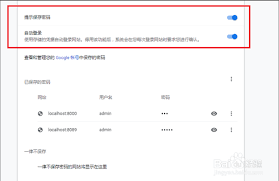
在高级设置部分,继续向下滚动,直到找到“密码和表单”部分。这里列出了与密码和表单相关的几个选项。找到并点击“管理密码”选项。这是控制浏览器是否保存和自动填充账号密码的关键设置。
点击“管理密码”后,会进入一个新的页面,这里列出了google浏览器已经保存的所有账号密码(如果有的话),以及一个开关,用于启用或禁用自动保存账号密码的功能。确保“启用”后面的开关处于打开状态。如果希望浏览器在自动填充密码时更加智能,还可以考虑激活“自动登录”选项。
完成上述设置后,可以前往需要保存账号密码的网站登录界面。输入用户名和密码,然后点击登录。此时,google浏览器应该会弹出一个提示框,询问是否希望保存该网站的账号密码。点击“保存”按钮,浏览器就会将输入的账号和密码安全地存储起来。下次访问该网站并尝试登录时,浏览器会自动填充这些信息,无需手动输入。
如果需要查看、修改或删除已保存的账号密码,可以回到“设置”->“高级”->“密码和表单”->“管理密码”页面。在这里,可以看到所有已保存的账号密码列表。点击某个账号密码旁边的眼睛图标,可以查看密码(需要输入windows账户密码或google账户密码进行验证)。如果不再希望浏览器记住某个账号的密码,可以点击该账号右侧的移除按钮进行删除。
虽然google浏览器的保存账号密码功能非常方便,但也需要注意安全性。确保计算机或设备受到适当的保护,避免被未经授权的人访问。此外,定期检查和更新已保存的账号密码也是一个好习惯,以确保账户安全。
通过以上步骤,可以轻松地在google浏览器中设置记住密码的功能。这样,在下次登录时就能享受到更加便捷的登录体验了。

在这个数字时代,智能手机已经成为我们日常生活中不可或缺的一部分。而苹果公司的iphone以其卓越的性能、精美的设计以及强大的安全功能赢得了众多用户的青睐。其中,面容id作为iphone的一项前沿技术,更是大大提升了设备的安全性和便捷性。今天,我们将一起探索如何
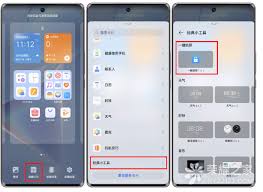
荣耀手机以其卓越的性能和便捷的功能吸引了众多用户的喜爱,其中一键锁屏功能更是为用户的日常使用带来了极大的便利。那么,荣耀手机的一键锁屏功能究竟在哪里设置呢?本文将为您详细介绍。通过系统设置启用一键锁屏1.打开设置:首先,在荣耀手机的桌面或应用列表中找到“设置”
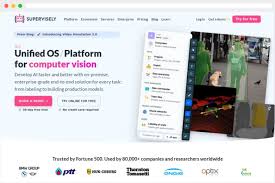
随着人工智能技术的快速发展,数据标注作为ai训练中的重要环节,越来越受到人们的关注。数据标注是指将原始数据进行处理、分类和标记,使其成为可以被机器学习算法识别和理解的形式。而在这个过程中,数据标注工具起到了至关重要的作用。什么是数据标注工具?数据标注工具是一种

在数字化时代,互联网已成为我们日常生活不可或缺的一部分,而浏览器作为连接用户与广阔网络世界的桥梁,其重要性不言而喻。在众多浏览器中,uc浏览器凭借其卓越的性能、丰富的功能以及用户友好的界面设计,赢得了全球数亿用户的青睐。本文将带您深入了解uc浏览器的在线入口官
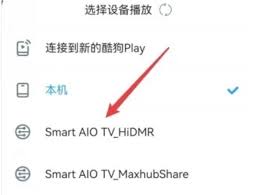
在享受音乐与视觉盛宴时,将酷狗音乐中的mv投屏到电视上无疑能带来更加沉浸式的体验。本文将从设备准备、操作步骤、投屏模式选择以及常见问题解答等多个维度,为您详细介绍如何将酷狗音乐mv投屏到电视上。一、设备准备在开始投屏之前,请确保您已具备以下条件:1.支持投屏功
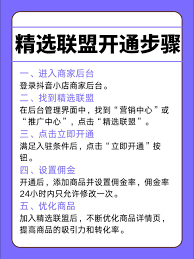
在深入了解如何查看申请进度之前,我们首先需要了解什么是抖音精选联盟。抖音精选联盟是一个为商家和创作者提供合作平台的项目,旨在通过创作者的内容推广商品,实现双方共赢。加入抖音精选联盟后,商家可以借助创作者的影响力来扩大其产品的知名度和销售量,而创作者则可以通过推

时间:2025/03/10
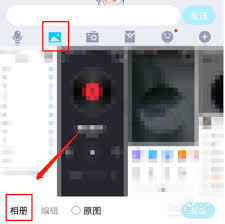
时间:2025/03/10
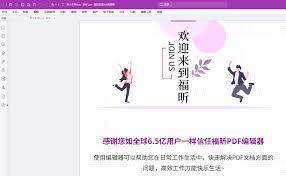
时间:2025/03/09
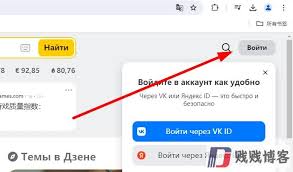
时间:2025/03/07

时间:2025/03/07
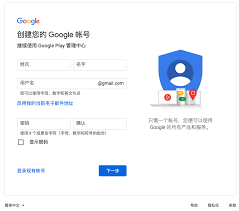
时间:2025/03/07
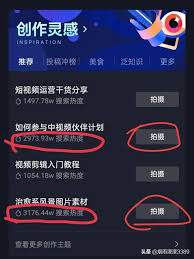
时间:2025/03/07
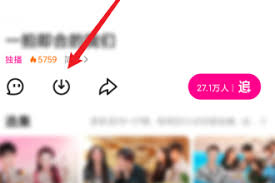
时间:2025/03/07

时间:2025/03/06

时间:2025/03/06